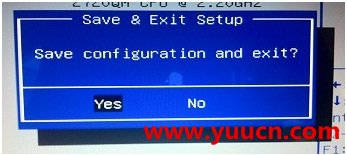萬盛學電腦網 >> 網絡基礎知識 >> 華碩筆記本如何在Windows下刷BIOS
華碩筆記本如何在Windows下刷BIOS
華碩筆記本可以通過自帶的WinFlash在Windows系統下更新BIOS,操作更安全,更方便。
更新步驟:
A. 請先確認筆記本計算機的正確型號,並到華碩官方網站下載專區()下載該型號最新版本的BIOS檔案。
B. 請確認您的筆記本計算機內有安裝 Winflash BIOS更新程序,您可以到華碩官方網站下載專區取得最新版本的更新程序,網址為? p=3&s=110&m=WinFlash&os=30&ft=21&f_name=WinFlash_Win7_32_Z2311.zip#WinFlash_Win7_32_Z2311.zip
C. 更新前請先關閉其他所有執行中的程序並儲存您在活動文件,必要的話您可以先將防病毒軟件暫時關閉。
D. 請到開始菜單 ->所有程序 >ASUS Utility 點選 Win Flash 。
(如果畫面出現用戶帳戶控制的提示窗口,請點選是)

E. 當出現介紹訊息時,請點選”確定”。
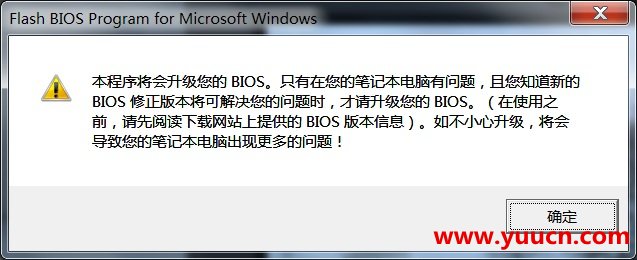
F. 請選擇並開啟您下載並解壓縮的BIOS檔案,其擴展名為三個數字。
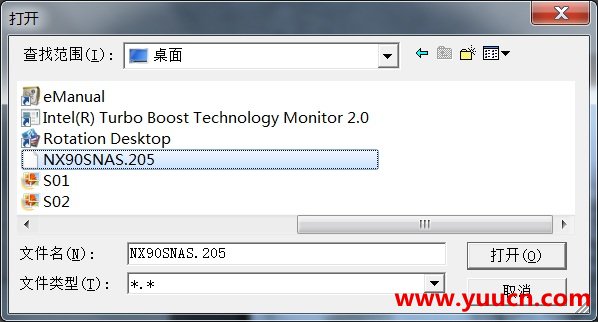
G. 請確認主畫面中顯示的BIOS版本以及機型信息是否正確,倘若BIOS檔案正確並可以更新,
訊息中會顯示 “BIOS影像文件格式正確,您可以按下[Flash]按鈕來升級BIOS ROM”
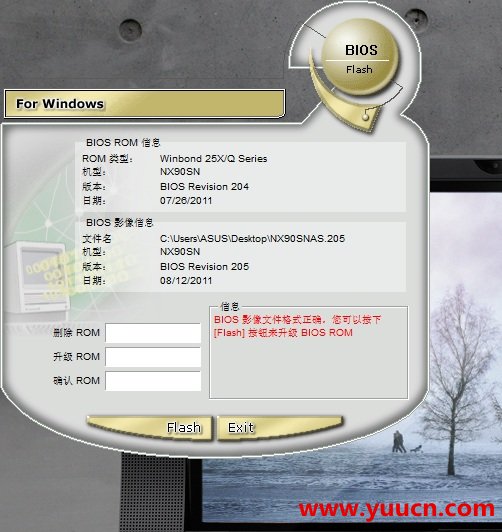
H. 請點選[Flash]按鈕,程序會開始進行BIOS更新程序。
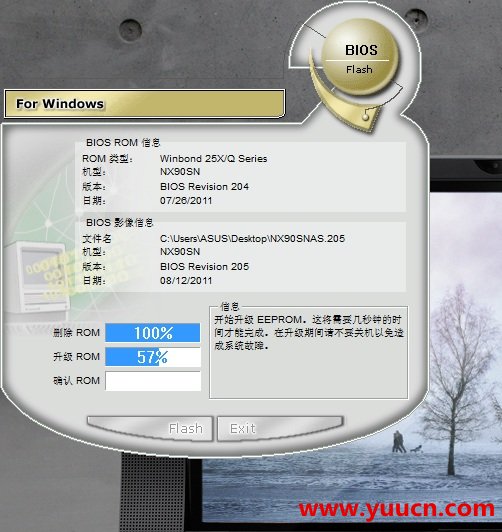
I. 更新完成後請點選[Exit],此時筆記本計算機會自動關機。

J. 請按下電源鈕重新啟動,並進入BIOS設定畫面(開機後在ASUS標志畫面時按下F2按鍵可進入BIOS)
進入後請按下 F9按鍵來讀取優化默認值,出現確認畫面時請按Enter鍵來套用設定。
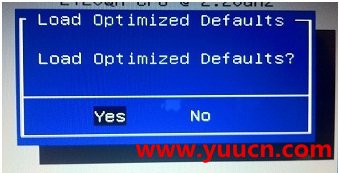
K. 請再按下 F10按鍵來儲存設定值,出現確認畫面時請按Enter鍵儲存設定,計算機會自動重新啟動。